Cách khắc phục lỗi không vào được Google Photos nhanh chóng

Nguyên nhân của vấn đề này có thể đa dạng, từ lỗi kết nối mạng, vấn đề với tài khoản Google, cho đến các cấu hình sai lầm trong cài đặt hệ thống. Trong bài viết này, Sforum sẽ hướng dẫn cho bạn cách khắc phục nhanh chóng và hiệu quả nhất để bạn có thể trở lại với việc sử dụng Google Photos một cách bình thường.

Cách khắc phục lỗi không vào được Google Photos nhanh chóng
Google Photos là một dịch vụ của Google, cho phép người dùng lưu trữ và quản lý ảnh cũng như video trên đám mây. Nó giúp bảo vệ dữ liệu của người dùng tránh khỏi việc mất mát. Tuy nhiên, đôi khi, người dùng có thể gặp phải vấn đề không thể truy cập vào Google Photos, gây ra sự bất tiện.
Kiểm tra kết nối mạng
Nguyên nhân đơn giản nhất khiến bạn không thể truy cập vào Google Photos có thể là do thiết bị của bạn không kết nối với mạng hoặc mạng đang gặp sự cố. Để khắc phục, bạn có thể thử tắt và mở lại kết nối Wi-Fi để khôi phục kết nối internet, sau đó thử đăng nhập lại vào Google Photos.

Gỡ và cài lại ứng dụng Google Photos
Một phương pháp khác là gỡ bỏ và cài đặt lại ứng dụng Google Photos. Thực hiện việc này có thể giúp làm mới ứng dụng và khắc phục các vấn đề kỹ thuật. Bạn có thể gỡ ứng dụng bằng cách nhấn giữ biểu tượng Google Photos trên màn hình và chọn 'Xóa ứng dụng'. Sau đó, truy cập vào cửa hàng ứng dụng để tải lại ứng dụng Google Photos.

Khởi động lại điện thoại
Một cách khác để khắc phục vấn đề là khởi động lại thiết bị. Ví dụ, trên iPhone, bạn có thể nhấn và giữ đồng thời hai nút nguồn và tăng âm lượng cho đến khi dòng chữ 'Slide to power off' xuất hiện, sau đó vuốt để tắt máy. Sau đó, nhấn và giữ nút nguồn để khởi động lại thiết bị.

Tạm kết:
Việc không thể truy cập vào Google Photos có thể gây ra không ít phiền toái cho người dùng trong việc lưu trữ và chia sẻ hình ảnh. Tuy nhiên, với các bước khắc phục mà Sforum đã đề xuất ở trên, hy vọng bạn sẽ nhanh chóng giải quyết được vấn đề và tiếp tục tận hưởng những tiện ích tuyệt vời mà Google Photos mang lại. Đừng quên kiểm tra định kỳ các cập nhật từ Google để đảm bảo bạn không bỏ lỡ bất kỳ cải tiến nào có thể giúp trải nghiệm sử dụng của bạn trở nên tốt hơn.
- Xem thêm:Thủ thuật Android,Thủ thuật iPhone.





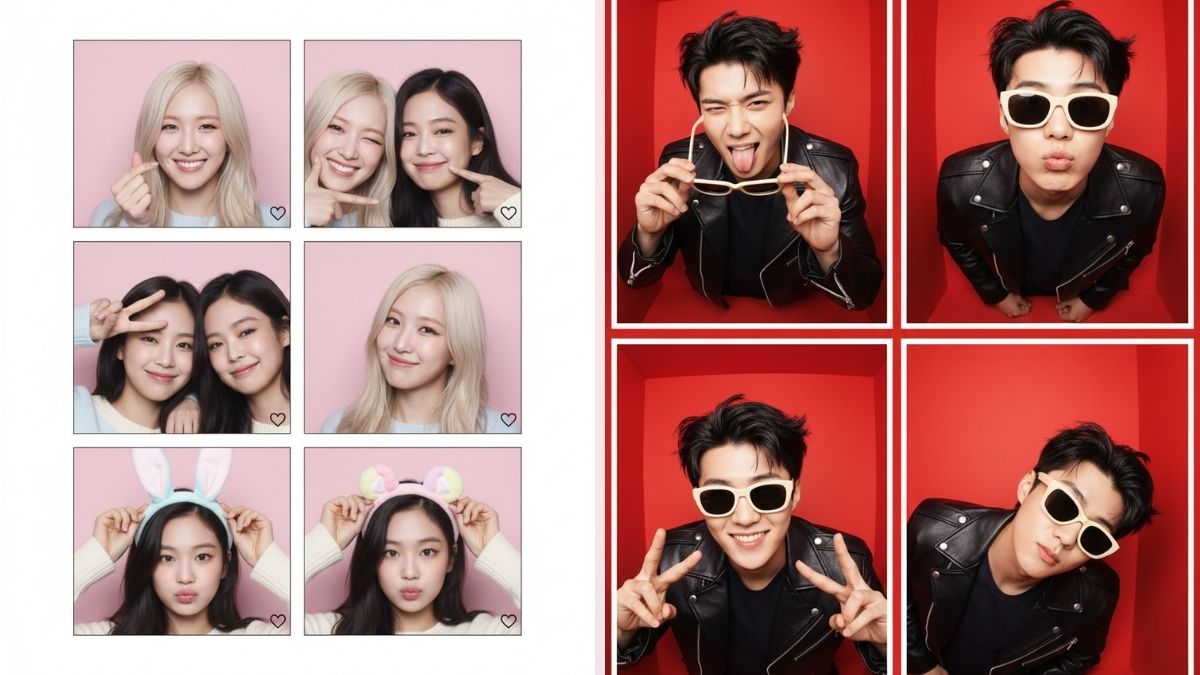


Bình luận (0)